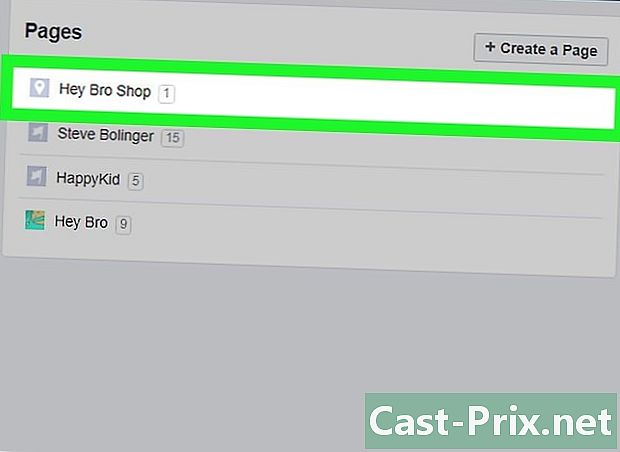Sådan gemmer du et foto af Facebook
Forfatter:
John Stephens
Oprettelsesdato:
21 Januar 2021
Opdateringsdato:
18 Kan 2024
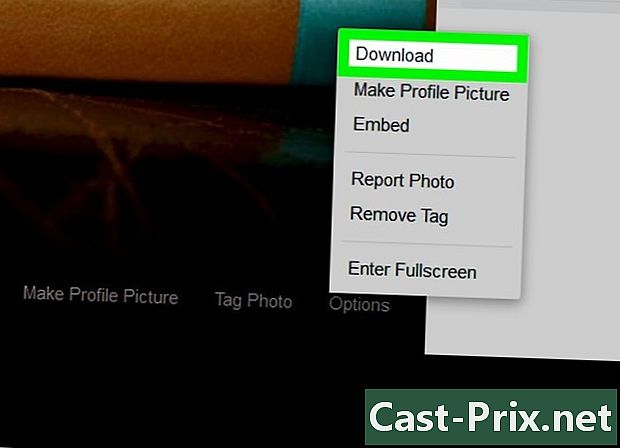
Indhold
- etaper
- Metode 1 Upload et Facebook-foto til et skrivebord
- Metode 2 Upload et Facebook-foto på mobilen
Til din personlige brug eller for at dele det senere kan du gemme et Facebook-foto på din computer, telefon eller tablet.For at dette skal være muligt, skal du have en Facebook-konto, men husk, at du ikke kan downloade forsidebilleder fra andre brugere.
etaper
Metode 1 Upload et Facebook-foto til et skrivebord
- Opret forbindelse til Facebook. Åbn denne side i din webbrowser. Hvis du er logget ind på din konto, ser du dit nyhedsfeed.
- Hvis du endnu ikke er logget ind på din Facebook-konto, skal du først indtaste din adresse (eller telefonnummer) og adgangskode i øverste højre hjørne af siden for at logge ind.
-

Gå til det billede, du vil downloade. Rul gennem dit nyhedsfeed til det foto, du vil uploade, eller gå til profilen for den person, der har sendt billedet for at finde det.- Det er ikke muligt at gemme forsidebilleder på Facebook.
- For at gå til en anden brugers profil skal du klikke på søgefeltet øverst på Facebook-siden, skrive navnet på den anden bruger, klikke på hans navn, der vises i rullemenuen og vælge hans profil i søgeresultaterne.
-

Klik på billedet. Billedet vises i fuldskærmstilstand. -
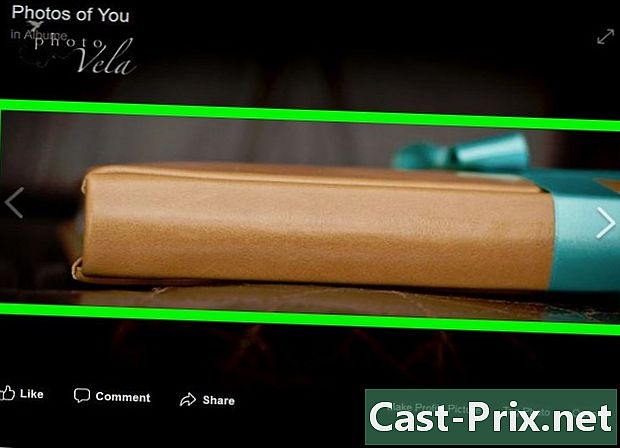
Vælg foto. Hold markøren over billedet med musen for at vælge det. Du vil se flere muligheder vises rundt om billedet.- Musemarkøren skal være på billedet, før du kan fortsætte.
-

Klik på optioner. Så længe musemarkøren er på billedet, vil du se denne mulighed vises nederst til højre. Klik på den for at åbne en conuel-menu. -
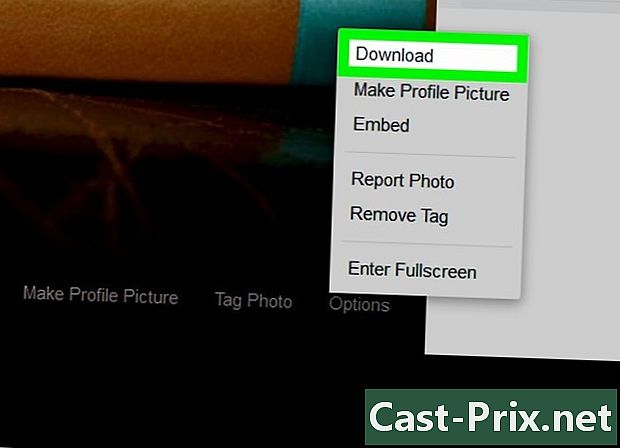
Vælg downloade. muligheden downloade er i menuen conuel og giver dig mulighed for at downloade fotoet til din computer.- På nogle browsere skal du først vælge en sikkerhedskopi placering og derefter klikke på OK.
- Som standard er din browsers backup placering mappen Downloads.
Metode 2 Upload et Facebook-foto på mobilen
-
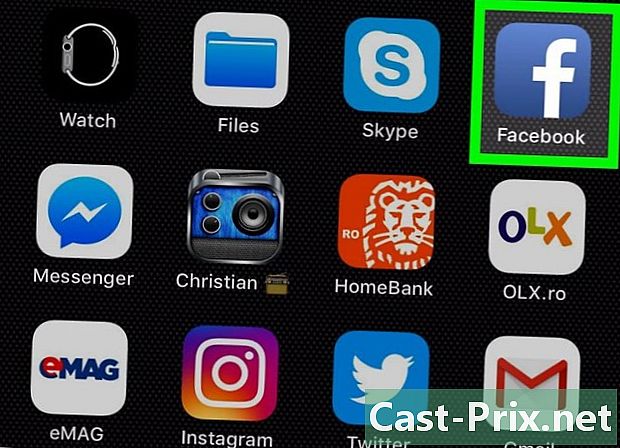
Åbn Facebook-applikationen. Appikonet ligner en hvid "f" på en blå baggrund. Tryk for at vise dit nyhedsfeed (hvis du allerede er logget ind på Facebook).- Hvis du endnu ikke er logget ind på Facebook, skal du indtaste din adresse (eller telefonnummer) efterfulgt af din adgangskode, når du bliver bedt om det.
-
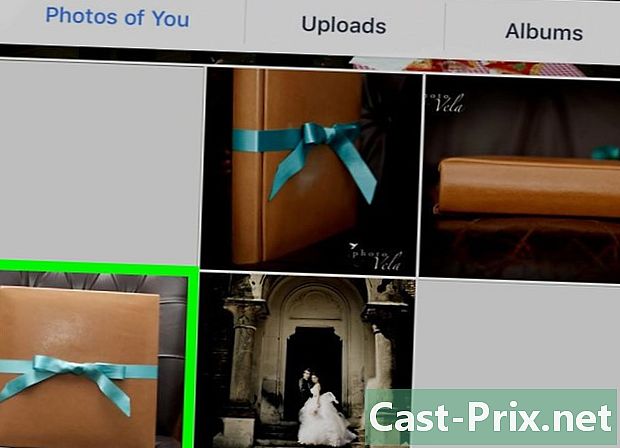
Gå til det foto, du vil downloade. Rul gennem dit nyhedsfeed til det foto, du vil downloade. Hvis billedet er blevet offentliggjort af en anden bruger, skal du gå til hans profil.- Du kan ikke gemme forsidebilleder på Facebook.
- Du kan gå til en anden brugers profil ved at trykke på søgefeltet øverst på Facebook-siden, skrive hans navn, trykke på det navn, der vises i rullemenuen og trykke på profilen i spørgsmål i søgeresultaterne.
-

Tryk på billedet. Billedet åbnes. -

Tryk og hold på billedet. Efter 1 eller 2 sekunder vil du se en menu med conuel. -
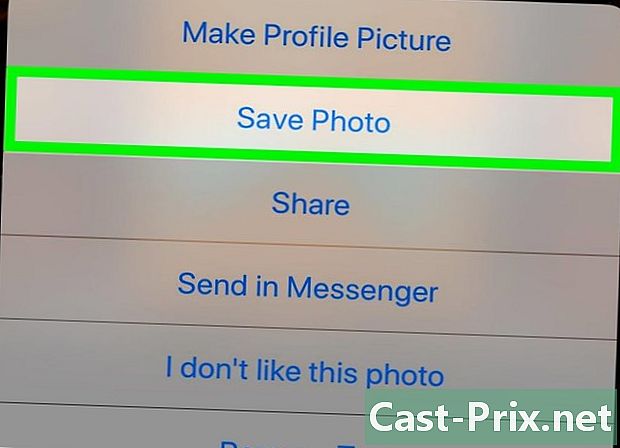
Vælg Gem billede. Denne valgmulighed er øverst i menuen conuel og giver dig mulighed for at gemme billedet på din telefon eller tablet.

- Klik på menuen optioner på et af dine egne fotos viser flere muligheder, end hvis du klikker på billederne fra andre brugere.
- Du kan også gemme fotos på de fleste computere ved at se billedet, højreklikke på det og vælge Gem billede som (eller en lignende mulighed) fra den rullemenu, der vises. Vælg en sikkerhedskopi placering, og klik OK.
- Brug tastaturgenvejen Ctrl+S (eller bestilling+S på en Mac) på en computer gemmer websiden og ikke det valgte foto.
- Billederne, der er lagt ud på Facebook, hører til de mennesker, der har sendt dem. Undgå at genudgive uden først at spørge tilladelse og tilføje brugerens navn.